
VLC是最受欢迎的开源多媒体播放器之一。它是跨平台的,几乎可以播放所有多媒体文件以及DVD,音频CD和不同的流协议。
本文介绍如何在Ubuntu 20.04上安装VLC媒体播放器。VLC可以通过Snapcraft商店作为snap软件包安装,也可以通过安装为deb软件包apt。
将VLC Media Player安装为Snap软件包
快照是自包含的软件包,其中包含运行该应用程序所需的所有二进制文件。与标准的deb软件包不同,快照具有更大的磁盘占用空间和更长的应用程序启动时间。VLC snap软件包会定期更新,以提供最新的安全性和严重的错误修复。
可以从命令行或通过Ubuntu Software应用程序安装Snap软件包。
要安装VLC,请打开您的终端(Ctrl+Alt+T),然后运行以下命令:
sudo snap install vlc
而已。VLC已安装在您的Ubuntu桌面上,您可以开始使用它了。
每当发布新版本时,VLC snap软件包都会在后台自动更新。
如果您对命令行不满意,请打开Ubuntu软件,搜索“ VLC”并安装该应用程序。
使用apt安装VLC
官方Ubuntu 20.04存储库中包含的deb软件包可能会落后于最新版本的VLC。
打开您的终端并以具有sudo特权的用户身份运行以下命令:
sudo apt update sudo apt install vlc
发布新版本后,您可以通过命令行或桌面软件更新工具来更新VLC。
启动VLC
在“活动”搜索栏中,键入“ VLC”,然后单击图标以启动该应用程序。
首次启动播放器时,将出现如下所示的窗口:
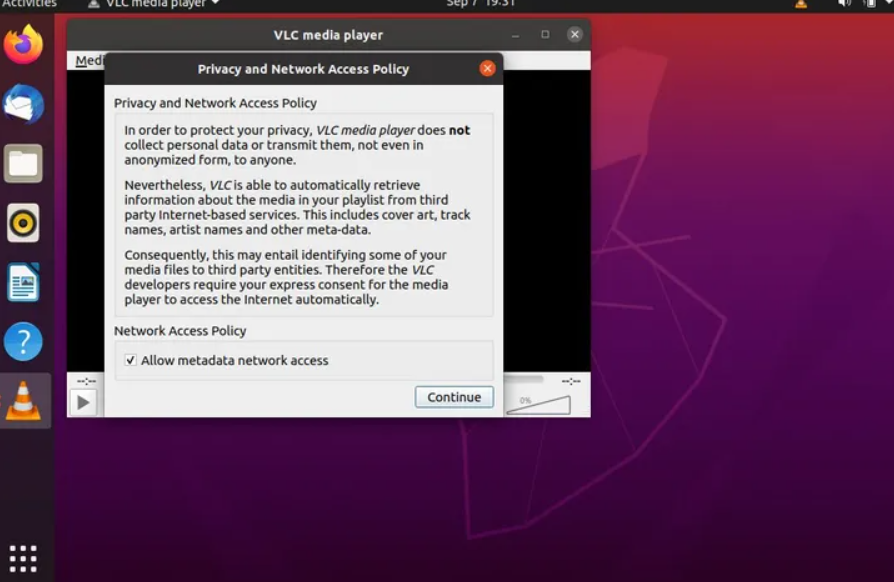
将VLC设置为默认媒体播放器
要将VLC设置为默认媒体播放器,请打开“活动”屏幕,搜索“默认应用程序”,然后单击它。
当“默认应用程序”窗口打开时,在“音乐和视频”下拉列表中选择“ VLC Media Player”:
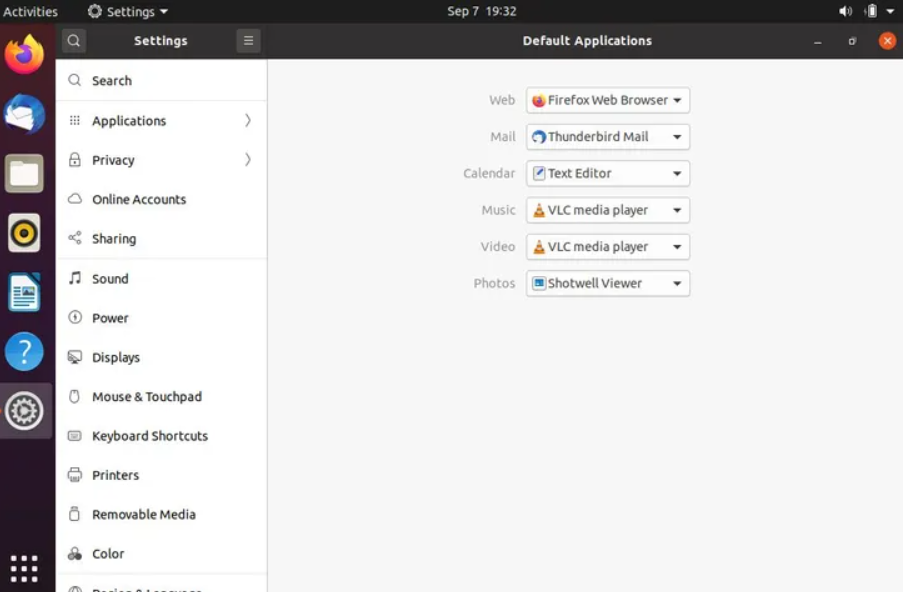
结论
我们已经向您展示了如何在Ubuntu 20.04桌面上安装VLC。现在,您可以浏览新的媒体播放器,然后开始观看流视频或收听您喜欢的艺术家。
上一条: 小型、初创企业如何选择、确定、注册域名?